Tessera Sanitaria
Indicare
numero e scadenza della propria Tessera Sanitaria.
Se non si possiede una Tessera Sanitaria rilasciata dallo stato italiano, inserire il flag in corrispondenza della voce "Non sono in possesso della tessera sanitaria", in questo caso, il campo
N° identificativo tessera sarà precompilato da sistema con tutti zeri e sarà lasciato vuoto il campo
Scadenza.
I cittadini italiani residenti all'
estero possono richiedere SPID se in possesso di:
- documento d’identità valido rilasciato dallo Stato Italiano (uno tra carta d’identità, patente o passaporto).
- Tessera Sanitaria con codice fiscale. In alternativa, se sprovvisti della Tessera Sanitaria, è possibile esibire il tesserino del codice fiscale che nel retro riporta il Numero di identificazione della tessera. Se sprovvisti anche del tesserino del codice fiscale, è possibile richiederlo all’Agenzia delle Entrate tramite l’Ufficio consolare di riferimento (per maggiori informazioni consultare il sito ufficiale: https://www.esteri.it/it/servizi-consolari-e-visti/italiani-all-estero/codice_fiscale) e utilizzare il certificato prodotto dall’Agenzia delle Entrate contenente il codice fiscale vidimato dall’Ufficio Consolare.
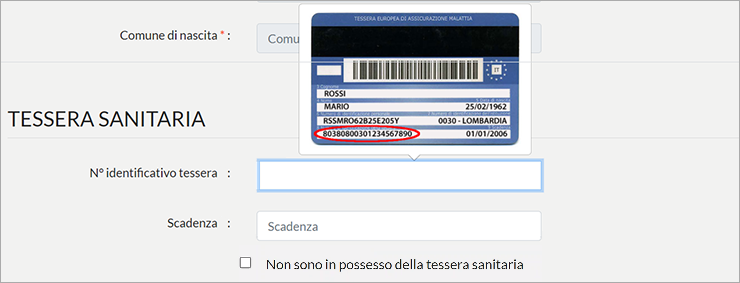
Documento
Dal menu a tendina
Documento selezionare il tipo di documento di riconoscimento tra quelli disponibili: carta d'Identità, Carta d'Identità Elettronica, patente e passaporto.
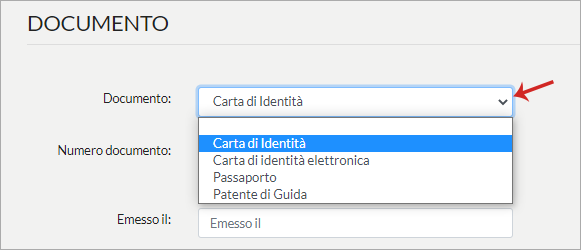
Dopo aver selezionato il documento, il sistema chiede di indicare gli estremi.
In riferimento al campo
Rilasciato da:
- in caso di carta d'Identità selezionare Comune, a seguire indicare Provincia e Comune di rilascio;
- in caso di Carta d'Identità Elettronica (CIE rilasciata dallo stato italiano) selezionare Ministero Degli Interni.
Indirizzo di domicilio (Italia o Estero) o Dati aziendali
In caso di SPID Personale o Professionale è presente la sezione
Indirizzo di domicilio, da aggiornare se diverso dall'indirizzo di residenza.
In caso di SPID Aziendale è presente la sezione
Dati aziendali su cui riportare le informazioni dell'azienda (ragione sociale, partita IVA, codice fiscale azienda, visura camerale o documento equivalente, nazione, provincia, comune, CAP, indirizzo, civico sede legale).
Soltanto dopo l'inserimento di tutti i dati richiesti nelle sezioni precedenti, il pulsante
Continua risulterà editabile. Se sono presenti errori nelle informazioni fornite cliccare su
Indietro (situato a sinistra in calce alla pagina) in modo da tornare nelle pagine precedenti e poter modificare i campi errati.